1、这里以桌面版的Ubuntu为例子,其他的类似啊。这里以虚拟机演示为例子。实体机的话首先是下载Ubuntu iso 64位iso搐疗壬与镜像刻录到U盘。接着进步BIOS,没有关闭安全启动的话关闭安全启动。然后在启动选项那里选择efi启动即可。
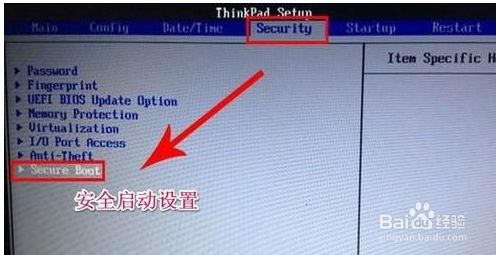
2、这里先建立虚拟机win7虚拟机64位。选择efi启动的,创建win7虚拟机64位。很奇怪为什么不建立Linux 64位虚拟机e熠硒勘唏fi 启动安装呢。这是因为虚拟机不支持efi直接引导Linux的,如果你直接建立Linux64位虚拟机。意思是说没有设置efi引导的在虚拟机内。所以必须借助Windows是平台的虚拟机。实体机忽略这一步。


3、如图这样子,第一是BIOS的efi启动豹肉钕舞设置,从上到下分别是虚拟机硬盘启动,意思是说你把iso文件放到了虚拟机硬盘内。第二是虚拟机的光盘,你加载了DVD光盘安装方式。第三种是网络安装方法。第四种是命令安装方法一般用来安装Windows,用这个方法你的U盘不用制作启动盘或者刻录,直接把原版的Windows文件解压到U盘内,进去BIOS内通过命令直接安装即可。实体机的BIOS这里的选项一般在退出保存的设置那里而不是启动菜单,虚拟机就是启动菜单。我这里是光盘的方式,直接选择第二即可。然后选择第二图中的安装。


4、如图这样子网络好的就选择不好的就不要勾上,然后选择其他的分区模式。这里就体现了win7虚拟机的好处,假设建立的Linux虚拟机那么安装Ubuntu下面的选项继续那里看不到的。

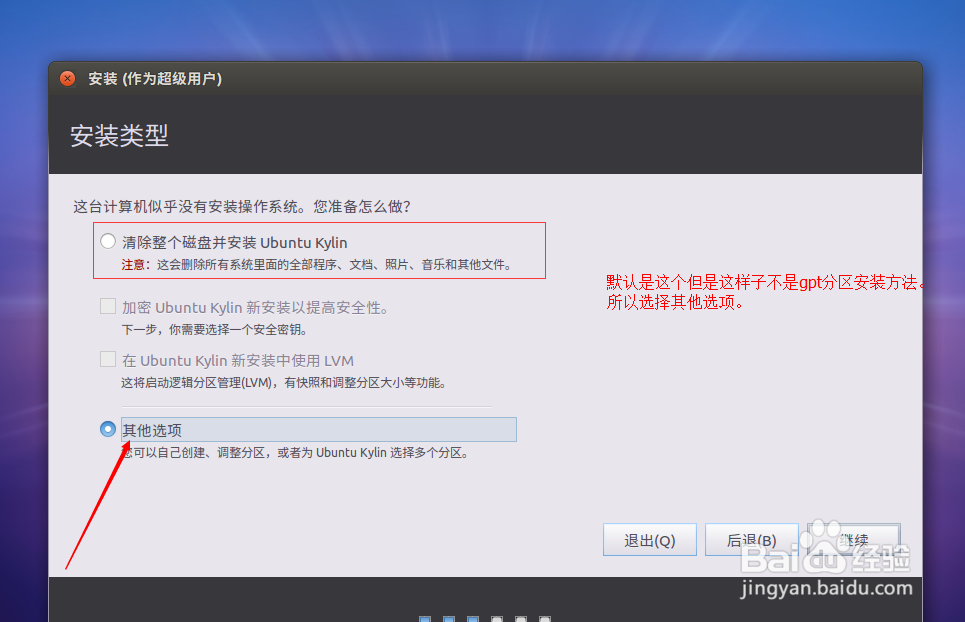
5、这里就开始分区了。选择新建分区表,因为这个硬盘没有分区所以必须新建分区表。

6、然后如图这样子直接分成4个分区就可以安装了。

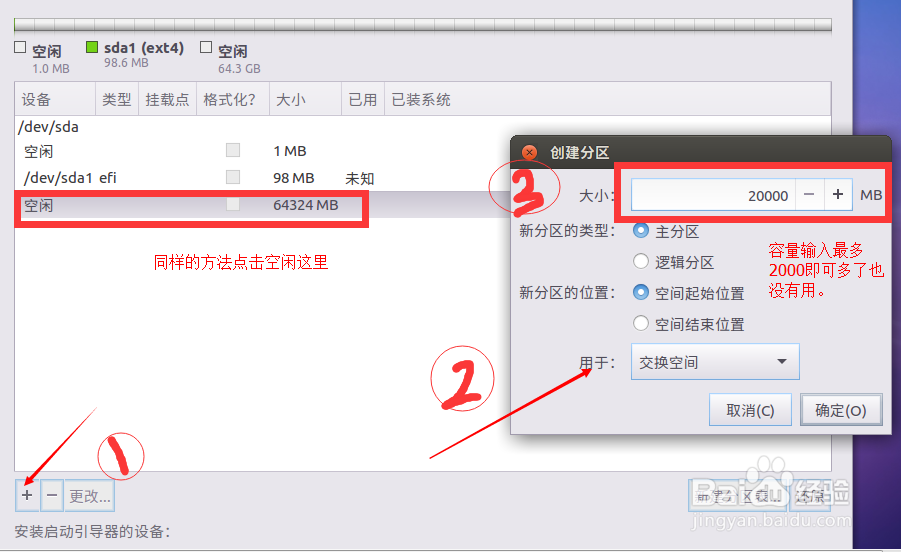
7、分好区了,接着点击继续,设置一下键盘布局时间之类的都是中文能看的懂。最好设置一下用户名已经开机密码即可安装。下面就是全自动安装了。安装好了就是efi引导的gpt分区Linux系统。


